ADOBE PHOTOSHOPTA LAYERS(KATMAN) NEDiR

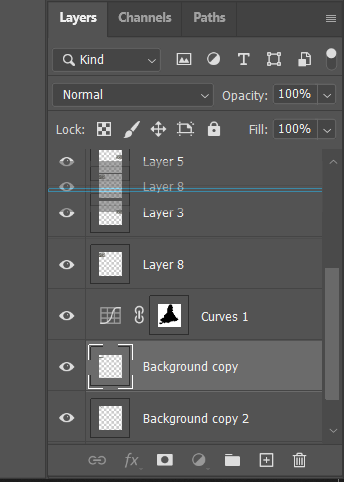
Adobe Photoshopta Layers(Katman) nedir, Hangi Layers ’ın hangi işleme ait olduğunu layers’ın yanında bulunan göz sembolünü kapatarak anlarsınız. İşlem aşamasının hangi layers’da olduğunu daha rahat anlamak için layersları isimlendirebilirsiniz. İsimlendirmeyi şu şekilde yapabilirsiniz ; Layers’ın isminin üzerine mause ile çift sol tıklayınca vereceğiniz ismi yazabilirsiniz.
- Layersların olduğu pencerenin alt kısmında bulunan “Create a New Layer”a tıklayarak yeni layers(katman) oluşturabilirsiniz.
LAYERS(KATMANLAR) ARASI ARAMA YAPMAK
Layers(Katmanlar) Arası Arama yapmak bizlere şu açıdan kolaylık sağlamaktadır ; Yapılan çalışma çok büyüğünde (yani aşamaları(layers) çok olduğunda) isme göre arama yaparak istenilen katmana ulaşmak için ; Layers penceresinde bulunan arama butonunun(büyüteç) olduğu kısımdan “Name” seçeneğini seçerek ve layers’a verilen ismi yazarak ve istediğiniz layers’a ulaşmış olursunuz. “Name” kısmında bulunan seçeneklerden de arama yapabilirsiniz yada “Name” kutusunun yanında bulunan seçenekler(kutucuklar) ile de arama yapabilirsiniz. Yapacağınız arayı iptal etmek için arama yapmadan çıkmak için ; “Turn Layer Filtering on/off “ seçeceğini kullanabilirsiniz.
LAYERS(KATMAN) STiLLERİ KULLANIMI
Layers(Katman) stilleri kullanımı şu şekildedir ; Layer ayarlarının olduğu pencerede bulunan ; “Normal” yazısının yazdığı kısımda olan seçeneklerle seçili olan obje üzerinde biçim değişiklikleri yapabilirsiniz.
!! Sayfanın tamamını kaplayacak şekilde fotoğrafı boyutlandırdıktan sonra aynı layers’da sayfanın tamamını kaplayacak renk verilmiş şekil (dikdörtgen,kare vs…) oluşturulduktan sonra (yani sayfayı kaplamış fotoğrafın üzerine renk verdiğiniz şekli getirdikten sonra) biçim değişikliği yaptığınız kısımda değişiklik yapınca efekt verilmiş gibi fotoğraf oluşturmuş olursunuz.
- “Opacity” kısmından opaklaştırma işlemi yapabilirsiniz.Yani yukarıda anlattığım şekilde. Fotoğraf üzerine renk verilmiş şekil getirildiyse o şeklin renginde seçili olan objede opaklama (bluer) yapabilirsiniz. Genelde üzerine getirdiğiniz şekli aşağısındaki fotoğrafa göre silme işlemi yapılırken kullanabilirsiniz.
- Kullanmayacağınız yani üzerinde oynama(değişiklik) yapmadığınız katmanı kilitlemeniz gerekir. Kilitleme işlemini de şu şekilde yapabilirsiniz ; kilitlenecek layers seçiliyken yanında bulunan göz sembolünü. Aktif ettikten sonra üzerinde “Lock” kısmında bulunan araçlardaki kilit işaretinden kilitleme yapabilirsiniz.
PROGRAM DESTEK TAKİPÇİLERİNE DİKKAT!
Merhablar Program Destek ailesi. Sizlere daha iyi hizmet verebilmek için elimizden geldiğinde sağlam düzgün ve kullanışlı programlar paylaşırız. Telefonlarınıza yüklenen root dosyaları yazılım veya benzeri dosyalar tarafımızca denenmiştir denenmemiş dosyalar sitemizde paylaşılmamıştır.
İmei repair işlemleri TÜRKİYE Cumhuriyetinde yasa dışıdır tüm sorumluluklar kullanıcılara aittir. Sitemizde paylaşılan dosyalar imei bozulan telefonlar içindir.
ROOT yüklenen telefonlar veya İphone de Jailbreak işlemleri garantili telefonları garanti dışı bırakmaktadır. İşlem yapmadan önce bu sorumlulukları almanız gerekmektedir. Sitemizde bulunan tüm işlemleri tarafımızca denenmiştir aksi durumlarda FACEBOOK adresimizden ulaşabilirsiniz. Telefonunuzda oluşan sorunlardan sorumluluk kabul etmiyoruz.
Apk dosyaları vb. dosyalar telefonunuza zarar vermemektedir. Aksi durumlarda yorum da yapabilirsiniz.
SİZLERE DAHA İYİ HİZMET VERMEK İÇİN BURDAYIZ





